Apa yang Perlu Dilakukan Apabila Penjaga Skrin Hilang di MacOS Mojave (09.15.25)
Salah satu cara termudah untuk memperibadikan Mac anda adalah dengan menggunakan foto anda sebagai screensaver. Anda boleh memilih dari koleksi foto Apple, atau menggunakan gambar anda sendiri yang tersimpan di aplikasi Foto.
Penjimat skrin berputar melalui album foto anda, memberikan sentuhan peribadi kepada Mac anda. Lebih baik melihat foto yang menyeronokkan semasa percutian anda di luar negara atau gambar comel haiwan kesayangan anda, bukannya screensaver generik yang terdapat di dalam macOS.
Mengubah latar belakang desktop dan screensaver anda sangat mudah. Ikuti langkah-langkah di bawah ini untuk menetapkan Mac anda menggunakan foto dari Pustaka Foto anda sebagai screensaver:
- Klik ikon Keutamaan Sistem dari Dock.
- Klik Desktop & amp; Penjimat Skrin , dan pergi ke tab Penjimat Skrin .
- Pilih gaya yang anda mahukan dari menu di sebelah kiri. Pastikan anda mengklik gaya berasaskan foto, jika tidak, anda tidak akan dapat menggunakan Pustaka Foto sebagai img. Pakar Mac mengesyorkan memilih gaya apa pun di atas pilihan Flurry dan Arabesque.
- Setelah memilih gaya screensaver anda, klik menu lungsur img di panel sebelah kanan.
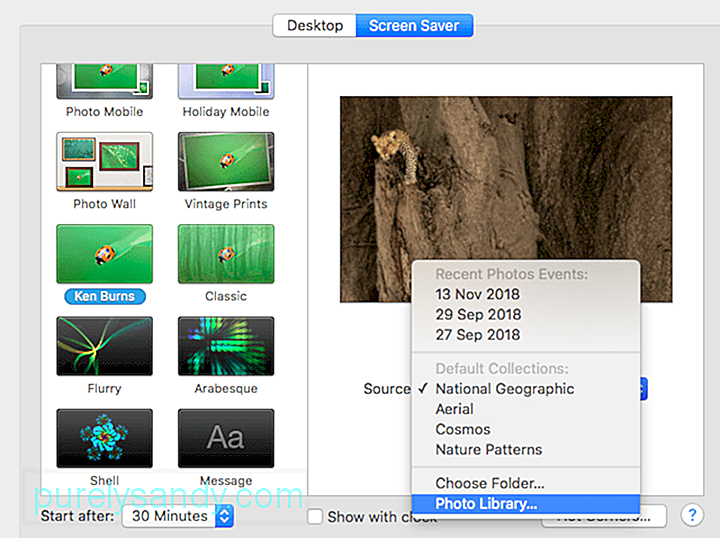
- Pilih Perpustakaan Foto dari pilihan. Sekiranya aplikasi Foto anda tidak mempunyai gambar, anda tidak akan dapat melihat pilihan ini.
- Tunggu gambar dimuat. Senarai media di menu sebelah kiri akan diisi dengan semua Momen, Koleksi, Tempat, Album, dan folder anda yang lain.
- Pilih kategori yang ingin anda gunakan, kemudian tekan Pilih butang.
- Klik Pratonton untuk melihat bagaimana skriner kelihatan ketika diaktifkan.
Penjimat skrin ini hanya berfungsi semasa anda log masuk kerana aplikasi Foto memerlukan hak istimewa pentadbir untuk diakses. Tetapi setelah disiapkan, anda akan dapat menikmati perjalanan ke jalur memori setiap kali screensaver anda diaktifkan.
Mengapa Screensaver Custom Saya Hilang?Baru-baru ini, beberapa pengguna mengadu bahawa screensaver tersuai mereka hilang pada Mac. Bagi sebilangan pengguna, screensaver digantikan dengan yang umum, sementara screensaver berhenti berfungsi untuk yang lain. Ada kalanya screensaver muncul kembali, hanya untuk berhenti bekerja pada saat berikutnya seharusnya berfungsi.
Ketika pengguna cuba mengatur screensaver sekali lagi, Pustaka Foto hilang sebagai pilihan img walaupun ia terdapat di bawah tab Desktop. Masalah ini tidak penting bagi sistem macOS, tetapi dapat mengganggu melihat koleksi foto generik sebagai screensaver anda.
Tetapi mengapa screensaver khas Mac hilang? Sebab utama mengapa screensaver hilang di macOS Mojave adalah kerana bug. Pengguna menyatakan bahawa screensaver hilang setelah memasang beberapa kemas kini sistem. Selepas pemasangan, screensaver berhenti berfungsi atau menunjukkan folder lalai.
Sayangnya, anda tidak boleh membuat asal kemas kini yang dipasang pada Mac. Apa yang boleh anda lakukan adalah dengan memasang semula screensaver. Sekiranya Pustaka Foto tidak muncul sebagai pilihan, cobalah penyelesaian di bawah ini.
Cara Memperbaiki Penjaga Skrin yang Hilang di macOS MojaveApple belum melepaskan sebarang perbaikan rasmi untuk bug ini, jadi satu-satunya cara untuk mendapatkan kembali screensaver lama anda adalah dengan menyiapkannya semula menggunakan arahan di atas. Sekiranya anda menghadapi masalah, seperti Perpustakaan Foto yang hilang, ikuti perbaikan yang dinyatakan di bawah.
Tetapi sebelum menyiapkan screensaver anda sekali lagi, penting untuk membersihkan sistem anda terlebih dahulu untuk foto pendua, fail sampah, dan fail lain yang tidak diperlukan yang menyumbat sistem anda. Membersihkan Mac anda tidak pernah semudah ini dengan aplikasi pembaikan Mac .
Berikut adalah beberapa masalah umum yang mungkin anda hadapi ketika menyiapkan screensaver dan cara memperbaikinya:
Masalah # 1: Menu dropdown img Hilang.Setelah memilih gaya screensaver dari menu kiri, anda akan melihat pilihan dropdown img di panel kanan. Sekiranya anda melihat Pilihan Penjimat Skrin , anda mungkin perlu memilih gaya yang berbeza kerana yang anda pilih tidak menyokong foto sebagai screensaver.
Anda boleh pilih dari 12 pilihan screensaver pertama, iaitu:
- Terapung
- Flip-up
- Refleksi
- Origami
- Pergeseran Jubin
- Panel Gelongsor
- Mudah Alih Foto
- Bergerak Bercuti
- Dinding Foto
- Cetakan Antik
- Ken Burns
- Klasik
Jika anda memilih gaya apa pun di bawah Flurry, pilihan img akan hilang.
Masalah # 2: Perpustakaan Foto Tidak Muncul sebagai Pilihan img.Sekiranya anda tidak dapat melihat Perpustakaan Foto dalam menu lungsur img, hanya dua perkara: satu, anda tidak menyimpan gambar aplikasi Foto, atau dua, pustaka Foto anda tidak ditetapkan sebagai Perpustakaan Foto Sistem.
Sekiranya anda tidak mempunyai foto di aplikasi Foto anda, pindahkan gambar anda ke Perpustakaan untuk mengisinya. Kemudian cuba sediakan lagi screensaver.
Sekiranya anda menganggap Pustaka Foto anda tidak ditetapkan sebagai Perpustakaan Foto Sistem, berikut adalah cara memperbaikinya:
Anda sekarang harus dapat menggunakan Pustaka Foto sebagai img untuk foto screensaver anda.
Masalah # 3: Screensaver Tidak Berfungsi.Sekiranya screensaver berfungsi setelah anda menyiapkannya, mungkin menjadi masalah lain yang menghalangnya berfungsi dengan baik. Berikut adalah beberapa pembaikan yang boleh anda cuba:
- Tetapkan semula pilihan screensaver. Menghapus fail .plist screensaver dapat menetapkan semula keutamaannya dan mungkin dapat menyelesaikan masalah yang anda alami dengan ciri ini. Untuk memadam fail screensaver, pergi ke Finder dan tahan kekunci Pilihan , kemudian klik Perpustakaan & gt; Keutamaan . Cari semua fail .plist yang berkaitan dengan screensaver dan pindahkan ke Sampah . Setelah selesai, cuba siapkan lagi screensaver anda dan lihat apakah ada perbezaannya.
- Boot ke Safe Mode. Anda boleh menggunakan mod selamat untuk mengasingkan masalah dengan Mac anda dan cuba mengkonfigurasi screensaver dari sana. Sebaik sahaja anda menyediakan screensaver, reboot secara normal dan periksa untuk melihat apakah ia berfungsi sekarang.
- Jika anda menggunakan beberapa paparan, anda harus menyiapkan screensaver pada setiap paparan secara berasingan. Untuk melakukan ini, klik Keutamaan Sistem & gt; Kawalan Misi, hapus centang Paparan mempunyai ruang yang berbeza . Pilih screensaver yang ingin anda gunakan untuk setiap paparan dan mulakan semula komputer anda.
Menatap screensaver yang menunjukkan gambar peribadi anda jauh lebih menyenangkan dan menarik daripada melihat skrin kosong atau generik gambar skrin. Menyiapkan Pustaka Foto anda sebagai screensaver anda harus menjadi proses yang mudah, tetapi mengemas kini macOS anda boleh mengganggu tetapan screensaver anda dan menyebabkan masalah. Sekiranya screensaver anda hilang atau dikembalikan ke lalai, anda boleh menggunakan pembaikan di atas agar berfungsi dengan baik sekali lagi.
Video YouTube.: Apa yang Perlu Dilakukan Apabila Penjaga Skrin Hilang di MacOS Mojave
09, 2025

